в чем разница между разъемами и что лучше
Интерфейс DVI, а также соответствующие ему разъемы, появился в далеком 1999 году. Тогда возникла необходимость в новом цифровом интерфейсе, который можно было бы использовать для подключения к компьютеру жидкокристаллических мониторов.
Но, в то время все еще использовались ЭЛТ-мониторы, которые требуют аналогового подключения. Поэтому, для сохранения обратной совместимости в интерфейс DVI была заложена возможность передавать как цифровой, так и аналоговый сигнал. Таким образом появилось три версии интерфейса: DVI-A, DVI-I и DVI-D. Сейчас вы узнаете, в чем разница между этими версиями интерфейса DVI и что лучше выбрать.
Разъем DVI-A
DVI-A (A – от слова Analog или аналоговый) – это полностью аналоговая версия интерфейса DVI. По интерфейсу DVI-A передается исключительно аналогового видеосигнал, который соответствует стандарту SVGA. Это означает, что если на видеокарте есть только DVI-A разъем, то ее можно подключить к тем мониторам, которые умеет принимать аналоговый сигнал. Если у монитора DVI-D разъем или другой цифровой интерфейс, например, HDMI, то подключить такой монитор не получится. По крайней мере без использования активных переходников, которые умеют конвертировать аналоговый сигнал в цифровой.

Для подключения монитора через DVI-A чаще всего используют специальный кабель, со встроенным переходником на VGA. У такого кабеля с одной стороны распаян разъем DVI-A, а с другой VGA.

Также для подключения может использоваться переходник с DVI-A на VGA. Такой переходник можно подключить к видеокарте после чего монитор можно будет подключить обычным VGA кабелем.

Впрочем, сейчас разъем DVI-A является редкостью. Он давно устарел и его можно встретить только на старых видеокартах и компьютерах. На современных моделях обычно используется DVI-I или DVI-D.
Разъем DVI-D
DVI-D (D – от слова Digital, цифровой) – это полностью цифровая версия интерфейса DVI. По интерфейсу DVI-D передается исключительно цифровой видеосигнал. Поэтому, если на видеокарте присутствует только DVI-D разъем, то к такой видеокарте можно будет подключить только мониторы с поддержкой цифрового сигнала (например, мониторы с DVI-D, DVI-I или HDMI разъемами). Если же монитор поддерживает только аналоговый сигнал (например, на мониторе есть только VGA-разъем), то подключить такой монитор к видеокарте с DVI-D не получится. Как и в предыдущем случае, эту проблему можно решить использованием активного переходника, который будет конвертировать цифровой сигнал с видеокарты в аналоговый.
Интерфейс DVI-D может работать в двух режимах: Single link (одинарный режим) и Dual link (двойной режим). В одинарном режиме для передачи цифрового сигнала используется четыре витых пары, а максимальное разрешение экрана составляет 1920×1080 (75 Гц) или 1920×1200 (60 Гц). При использовании двойного режима разрешение экрана может составлять 2048×1536, 2560×1600 или 2560×1080. DVI-D работал в двойном режиме он должен поддерживаться видеокартой и монитором, также для работы Dual link необходим кабель с соответствующим количество проводников.

Для подключения монитора к видеокарте с DVI-D выходом обычно используют стандартный DVI-D кабель (Single Link или Dual Link). У такого кабеля с двух сторон распаян разъем DVI-D.

Также для подключения могут использоваться переходники с DVI-D на HDMI или другие цифровые интерфейсы. Например, к видеокарте с DVI-D можно подключить переходник с DVI-D на HDMI после чего монитор можно будет подключить с помощью HDMI кабеля.

Сейчас DVI-D является одним из наиболее распространённых интерфейсов на современных видеокартах. Например, компания NVIDIA начиная с 10-поколения видеокарт GeForce GTX отказалась от использования DVI-I. Поэтому если вы купите видеокарту NVIDIA GeForce GTX 10-го или 20-поколения, то там будет именно DVI-D. Аналогичная ситуация и с видеокартами AMD Radeon. На последних моделях этих видеокарт также используется исключительно DVI-D разъем.

Также нужно отметить, что несмотря на широкую распространенность, популярность DVI-D падает. В последнее время производители видеокарт все чаще переходят на использование более современных интерфейсов и компактных разъёмов (например, на HDMI и Displayport). Поэтому сейчас видеокарты вообще без DVI-разъема далеко не редкость.
Разъем DVI-I
DVI-I (I – от слова Integrated, совмещенный) – это версия интерфейса DVI, которая совмещает в себе цифровую и аналоговую передачу сигнала. Фактически, разъем DVI-I представляет собой слияние аналогового DVI-A и цифрового DVI-D. Если на видеокарте есть DVI-I выход, то это означает, что к ней можно подключать как аналоговые мониторы (например, по DVI-A или VGA кабелю), так и цифровые мониторы (например, по DVI-D или HDMI кабелю). DVI-I – это универсальное решение, которое открывает максимально широкие возможности для подключения монитора к видеокарте компьютера.
Также, как и DVI-D, в цифровом варианте DVI-I есть два режима работы, которые различаются поддерживаемым разрешением. Это Single link или одинарный режим, который поддерживает разрешения до 1920×1080 (75 Гц) или 1920×1200 (60 Гц), и Dual Link, который поддерживает разрешения до 2560×1600.

Если видеокарта оснащается разъемом DVI-I, то способ подключения зависит в основном от возможностей монитора. Если у вас монитор с цифровым DVI-D входом, то вы можете подключить его при помощи обычного DVI-D кабеля (Single Link или Dual Link). Также к такому разъему можно подключить переходник на HDMI, после чего подключить монитор с помощью HDMI-кабеля. В общем, все как в случае с DVI-D.
Если же на мониторе есть только аналоговый вход (например, только VGA), то вы можете подключить к DVI-I переходник на VGA, после чего подключить монитор с помощью обычного VGA-кабеля.

Также в продаже есть кабели с интегрированным переходником. У таких кабелей с одной стороны DVI-I для подключения к видеокарте, с другой стороны VGA для подключения к монитору. Такие кабели также отлично работают.

Несколько лет назад DVI-I являлся основным разъемом и им оснащались почти все выпускаемые видеокарты.

Но, сейчас данный разъем понемногу устаревает и уступает место DVI-D, HDMI и Displayport.
Чем отличается DVI-I и DVI-D
В заключении статьи можно подвести некоторые итоги и выделить основные отличия разъемов DVI-I и DVI-D:
- DVI-A – это интерфейс, поддерживающий только аналоговую передачу изображения. К нему можно подключать мониторы с аналоговым входом. Например, мониторы с VGA. На данный момент DVI-A практически не встречается.
- DVI-D – это интерфейс, поддерживающий только цифровую передачу изображения. К нему можно подключать только те мониторы, которые поддерживают цифровой сигнал. Например, это могут быть мониторы с DVI-D или HDMI входами.
- DVI-I – это интерфейс, который поддерживает как аналоговый, так и цифровой сигнал. К нему можно подключать мониторы с цифровыми (DVI-D, HDMI) и аналоговыми (VGA) входами.
- У интерфейсов DVI-D и DVI-I есть два режима работы (Single link и Dual link), которые различаются максимальным разрешением экрана.
- С разъемом DVI-D можно использовать переходники только на цифровые интерфейсы (например, на HDMI).
- С разъемом DVI-I можно использовать переходники как на цифровые интерфейсы (DVI-D, HDMI), так и на аналоговые (VGA).
- В последних моделях видеокарт используется в основном только цифровой DVI-D.
Посмотрите также
Всё про DVI разъем — виды, характеристики, распиновка, совместимость, отличия, плюсы и минусы интерфейса
Содержание статьи:
- Что такое DVI выход?
- История DVI-разъема
- Особенности DVI выхода
- Виды DVI выходов
- DVI-A выход
- DVI-I выход
- DVI-D выход
- Совместимость DVI разъемов
- Распиновка DVI выходов
- Сравнение DVI разъема с HDMI и Display Port
В данной статье мы подробно расскажем о разъеме DVI, который можно встретить во многих мониторах, телевизорах и другой технике. Немного углубимся в историю этого популярного интерфейса, а также разберемся в его видах и особенностях. А еще обязательно сравним DVI-разъем с некоторыми прогрессивными интерфейсами. Эта информация станет полезна многим пользователям, а также упростит процесс работы с техникой и позволит избежать различных сложностей при работе.
Что такое DVI-выход?
Популярный разъем, известный как DVI-выход (Digital Visual Interface) предназначается для качественной передачи изображения (видео) на различные приборы цифрового типа. Как правило это проекторы, мониторы и телевизоры.

Разработала данный видеоинтерфейс компания DDWG. Часто в интернете можно найти расшифровку этих английских букв DVI в следующем виде — цифровой видео интерфейс. Эти слова более понятны для многих пользователей, которые только начинают узнавать мир компьютерной и остальной техники. Данный разъем имеет определенный цвет и форму, благодаря чему его довольно просто отличить от других выходов. Подключение прибора к самой разной технике происходит довольно просто, не требуя обязательных профессиональных умений и навыков.
История DVI разъема
В 1999 году компания Digital Display Working Group официально представила абсолютно новый на тот момент стандарт на интерфейс под названием Digital Visual Interface (DVI). Его разработкой занимались ведущие специалисты из IBM, Intel, Fujitsu и других известнейших корпораций, которые пришли в DDWG с одной целью — создать по-настоящему инновационный интерфейс для передачи цифрового видеосигнала на мониторы и прочие средства вывода изображения.
Появление DVI ознаменовало закат эпохи VGA, который за 10 лет морально и физически устарел. Это позволило не только улучшить качество контента, но и значительно повысить разрешение дисплеев. Примечательно, что DVI-разъемы актуальны и по сей день, хотя уже сейчас существуют серьезные соперники, которые постепенно вытесняют «ветерана».
Особенности DVI
Что касается DVI, то он использует формат данных, который базируется на технологии PanelLink. Речь идет о передаче информации, которая происходит последовательно, а также изначально реализованной компанией Silicon Image. Тут применяется технология TMDS, когда передача сигналов происходит дифференциально, чтобы максимально снизить перепады касательно уровней. Задействованные каналы в числе трех, передают видеосигнал со скоростью до 3,5 Гбит в секунду. Если используется кабель до 10 метров в длину, то можно передавать картинку в формате FHD (1920 на 1200 точек). Когда применяется более длинный соединительный кабель, тогда разрешение «урезается» до HD-формата.
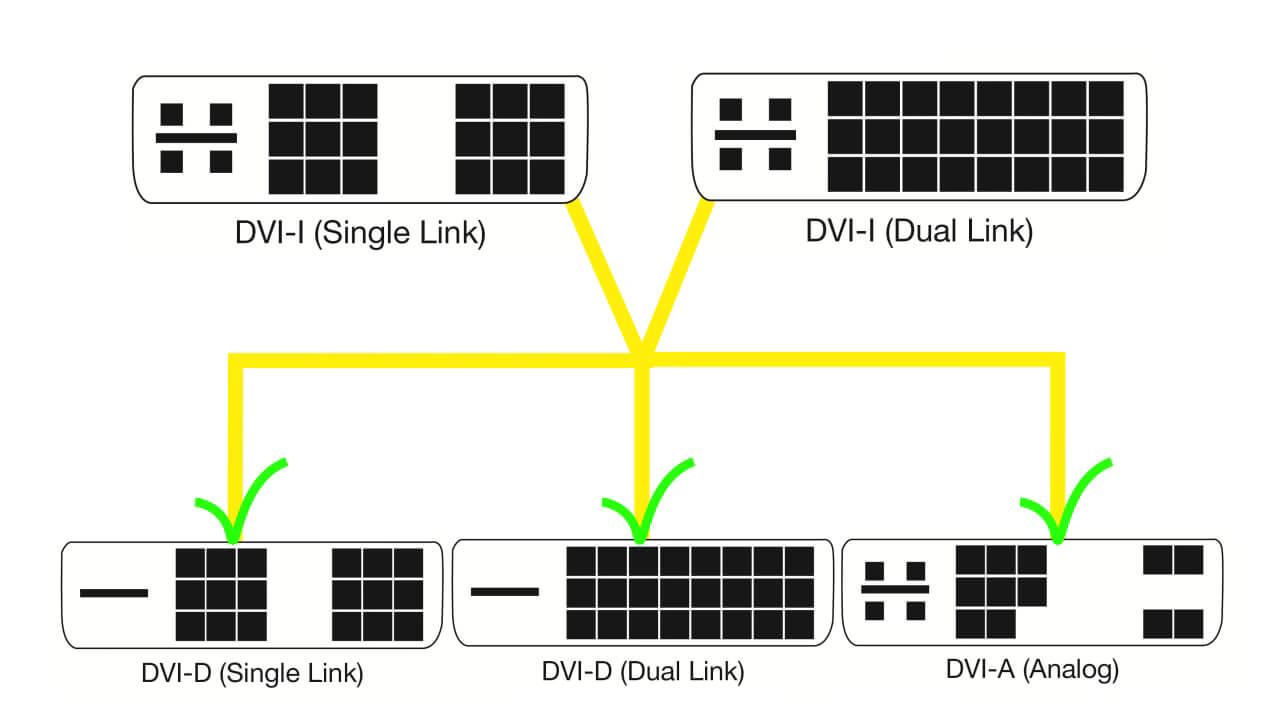
В некоторых ситуациях может быть задействован канал Display Data Channel (DDC). С его помощью получится передать важную информацию о дисплее непосредственно самому процессору, который установлен в источнике сигнала. Сюда входят все подробные данные, касающиеся характеристик прибора. Речь идет о марке, дате производства, модели, размере и разрешении дисплея. Источник будет учитывать эту информацию, отправив сигнал с оптимальными настройками для конкретного экрана. Если источник не получает нужные данные, то возможна блокировка TMDS-канала.
Есть поддержка HDCP, которая является продвинутой системой защиты. Она реализована и в более продвинутом интерфейсе HDMI. Можно устанавливать разнообразные уровни защищенности контента, отталкиваясь от собственных потребностей. Основной принцип работы HDCP — подключенные при помощи DVI приборы обмениваются паролями между собой. Так и происходит внутреннее шифрование.
Нужно отметить, что DVI-разъем способен передавать исключительно изображение. Что касается звука, то не передается в данном случае. Поэтому необходимо позаботиться о соответствующих каналах. Примечательно, что сегодня для определенных видеокарт существуют специальные переходники, которые дают возможность одновременно передавать звук и картинку.
Виды DVI выходов
Пользователь может столкнуться с несколькими видами выходов. Среди них:
- DVI-А
- DVI-I (SingleLink)
- DVI-I (DualLink)
- DVI-D (SingleLin)
- DVI-D (DualLink)
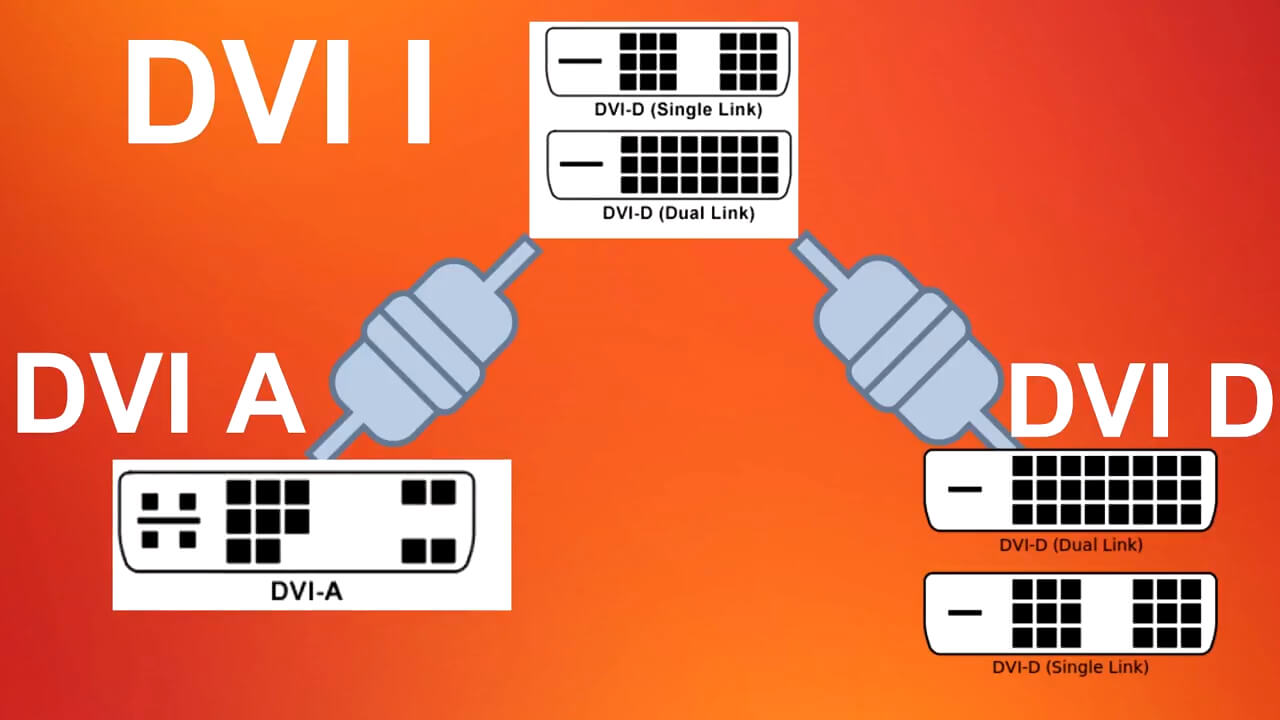
Поэтому несложно догадаться, что выходы имеют определенные отличия. Кроме отличий в конструкции, они также имеют несоответствия и в особенностях. Часто поднимается вопрос в разнице между Single link и Dual link. В них есть немало отличий. Оба варианта отличаются друг от друга количеством контактов. Двойной линк использует при работе все двадцать четыре контакта. А сингл линк, который переводится как одиночный, имеет всего восемнадцать контактов. Если пользователю нужно большее разрешение, то ему больше подходит первый вариант. Сингл линк подойдет для устройств, которые имеют разрешение 1920 на 1080. С ним возможности пользователи становятся намного меньше.
DVI-A выход
Данный выход предполагает только возможность аналоговой передачи. Дополнительная буква дает возможность пользователю догадаться, что «А» — означает аналоговый. Разъем представляет собой вилку в кабеле или переходнике, которая позволяет произвести подключение видеоустройств (аналоговых) к выходу типа DVI-I.
DVI-I выход
Этот разъем бывает двух типов: Single link и Dual link. Первый вариант очень востребован и распространен. Дополнительная буква I сообщает пользователю о том, что он является интегрированным. Выход довольно часто используют для цифровых дисплеев и видеокарт. Особенности данного выхода заключаются в том, что в нем объединены сразу два канала передачи. В устройстве совмещен цифровой и аналоговый каналы. Они не зависят друг от друга, поэтому одновременно не работают. В задачу прибора входит решить самостоятельно, благодаря чему он будет функционировать. Разъем Dual link с буквой I передает аналоговый сигнал. У него есть целых два цифровых канала. Это позволяет пользователю добиться намного лучшего качества изображения и расширить свои возможности.
DVI-D выход

Здесь буква «D» сообщает об английском слове Digital, которое можно перевести – цифровой. В этом варианте нет аналогового канала. При этом разъеме происходит только цифровая передача. Как и в предыдущих выходах здесь идет разделение на одиночный и двойной. Single link немного ограничит пользователя. Разрешение не сможет превышать более 1920 на 1200 (при частоте 60 Гц). В этом варианте только один цифровой канал. Пользователь не сможет подключить аналоговый монитор, а также радоваться технологии под названием nVidia 3D Vision. Зато Dual link поможет смотреть на мониторе 3Д, увеличивая возможности пользователя. Здесь два цифровых канала.
DVI-I и DVI-D в чем же принципиальная разница?
DVI-I поддерживает и цифровую и аналоговую передачу данных, а DVI-D только цифровую.
Совместимость DVI разъемов
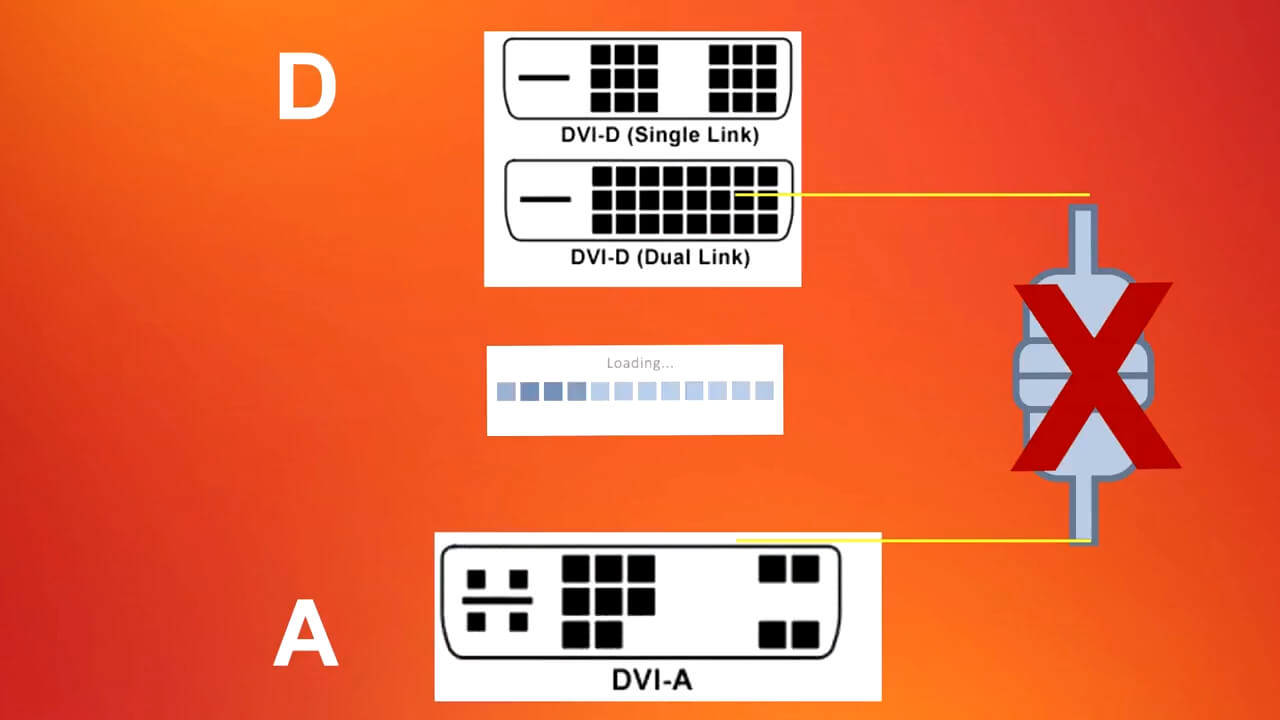
DVI-A будет иметь совместимость только с DVI-A. Для передачи аналогового сигнала. Что касается DVI-D, то обеспечивает передачу только цифрового видео контента. Его совместимость возможна только с DVI-D. Далее следует упомянуть универсальное решение, которое пойдет для самых разных устройств. Это идет речь о DVI-I. В некоторых случаях можно использовать переходники. Но это возможно только тогда, когда это предусмотрено производителем того или иного прибора.
Переходник помогает решить проблему, но может повлиять на качество изображения. Видов этих устройств довольно много. Встречаются следующие: DVI – HDMI, VGA – DVI и другие востребованные устройства. Кабели DVI-D и DVI-I могут работать в двойном режиме (дуал линк). В этом случае пропускная способность удваивается. Для этого применяется дополнительные контакты. Такое решение дает возможность передать гораздо больше информации, что благоприятно отражается на частоте и изображении монитора, которые становятся выше. Если необходимость воспользоваться технологией nVidia 3D Vision, то дуал линк просто необходим в обязательном порядке. Также, стоит знать, что крупные ЖК-мониторы, имеющие большое разрешение, совместимы с разъемом DVI-D Dual-Link.
Распиновка DVI выходов
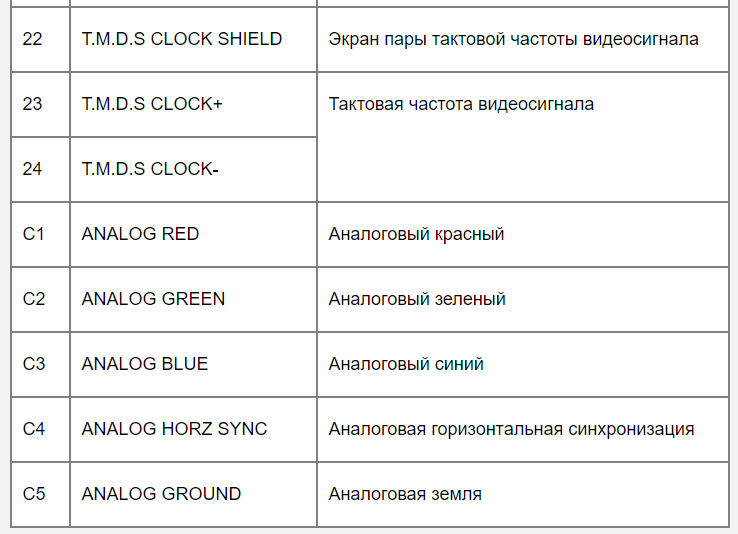
Сравнение DVI разъема с HDMI и Display Port
Первенство среди разъемов сейчас находится у DP — у display port. Он сменил довольно быстро предыдущие разработки. Он отличается прекрасной пропускной способностью, а также пользователь получает намного больше новых возможностей. Прибор позволяет не терять в качестве, а также выделяется небольшими размерами. Он уже начал понемногу вытеснять dvi и hdmi. Однако еще далеко не все мониторы имеют именно те разъемы, которые бы подошли к этой новинке.
Пока произойдут изменения в системе их производства, придется ждать довольно долго. Большинство производителей не спешат использовать для своей техники это устройство. Поэтому даже во многих современных и популярных моделях еще не встретить DP. Поэтому у dvi и hdmi еще не все потеряно. Последний вариант отлично справляется с передачей цифрового видео вместе со звуком. Прибор можно встретить в популярных и новых моделях техники. Этот интерфейс поможет получить высокое разрешение. Каждый год появляются улучшенные версии, которые имеют не только отличную пропускную способность, но и дают пользователю намного больше возможностей. Звук и видео не ухудшаются в качестве даже при длине кабеля в 10 метров. Разъем dvi также остается известным и востребованным. Его можно встретить на многих устройствах, так как производители предпочитают отдавать ему свое предпочтение благодаря его универсальности.
DVI порт — как подключить к компьютеру (ноутбуку) или телевизору
Главная → DVI порт — подключение устройств через DVI
Описание цифрового видеоинтерфейса (DVI), его совместимости с другими используемыми стандартами обработки видео. Информация о настройке компьютера и телевизора при их соединении.
Содержание:
Что такое DVI выход
С момента выхода на рынок DVI порта
Принцип действия порта состоит в отправке информации с участием TMDS, протокола шифрования, созданного компанией Silicon Image. Изображение передаётся последовательно, чему способствует упомянутый протокол.

По аналогии с HDMI в обсуждаемом гнезде реализована защита широкополосного контента, позволяющая устройствам шифровать данные. Устаревший выход VGA обратно совместим с DVI портом.
Для чего нужен DVI
Стандарт предназначен для трансляции видеоряда на дисплеях, ТВ-технике, проекторах и других устройствах. Это становится понятно из расшифровки аббревиатуры DVI и её перевода на русский язык — цифровой видеоинтерфейс.
Особенности DVI выхода
Наибольшее разрешение составляет 1920х1080 точек, но ряд видеокарт работают с качеством картинки и в 2560х1600 пикселей. Ниже представлена зависимость между размером провода с DVI выходом и подходящим разрешением:
- 10,5 метров — это максимальная длина шнура, по которому передаётся разрешение в 1920×1200 пикселей.
- При увеличении указанной длины ещё на 7,5 метров наибольшее разрешение снижается до 1280×1024.
Низкая степень экранирования способна приводить к затруднению передачи информации. Размещение вблизи устройств с производимыми электромагнитными волнами нередко приводит к образованию артефактов при отправке видео посредством Digital Visual Interface.
Порт DVI, что подключают к соответствующему кабелю, не поддерживает транспортировку звукового ряда. Так что для этих целей следует использовать иные каналы связи. Шнур по размерам в 10 раз превосходит интерфейс Mini Displayport.
Сфера применения цифрового видеоинтерфейса
Техника, что оснащена цифровым видеоинтерфейсом, способна отображать картинку только в том качестве, которое заложено разработчиком. С целью обеспечения достойного разрешения производители плазменных панелей, мониторов стали включать в конструкцию приспособления для масштабирования видео.
Шифрование TMDS появилось в начальных моделях GeForce2 GTS, однако и теперь его можно встретить в комплектующих от Titanium. Интегрированному способу обработки контента через порт DVI присуща малая частота, что сказывается на максимальном качестве изображения.
Уровень разрешения вырос до 1920х1440, когда появился передатчик внешнего типа, а GeForce GTX от компании Titanium легко предоставляли качество 1600х1024. В ATI видеоплаты помимо TMDS комплектуются переходниками DVI — VGA.
Виды DVI разъёмов
Существует несколько распространённых выходов видеоинтерфейса:
- DVI-A предоставляет аналоговый формат отправки информации (о чём свидетельствует буква А). В этом случае возможно присоединение техники с помощью вилки в проводе — физического представления вида порта DVI.
- DVI-I (I — интегрированный) - это встроенный штекер, включающий оба способа транслирования фильмов (цифра и аналог), что не действуют в синхронном режиме. Устройство само решает, какому из каналов отдать предпочтение. Одиночный подвид (Single link) пользуется популярностью, а двойной (Dual link) имеет 2 цифровых сигнала, повышающих уровень отображения контента.
- DVI-D является полностью цифровым гнездом (D — «цифровой» в переводе с английского) и делится на Single и Dual link. Максимальное разрешение в одинарном варианте равно 1920х1200, а устройства не могут быть аналоговыми. Но двойная спецификация позволяет транслировать киноленты в 3D.
Способы подключения техники и комплектующих
Приборы, что подключают через порт DVI — А, работают исключительно с аналоговым вещанием, обеспечиваемым DVI-A на другом конце шнура. Разъёмы DVI-D тоже совместимы только между собой. Чтобы добиться универсальности, достаточно выбрать DVI-I.
Благодаря двойному режиму провода способны вдвое поднимать быстродействие передачи фильмов. Возрастают частотность и качество картинки, а разработка 3D Vision от производителя NVidia непременно требует задействования Dual link.
Другой вариант — это применение переходников, хотя оно чревато ухудшением чёткости получаемого контента и ограничено конструкцией комплектующих. Кроме вышеупомянутых адаптеров DVI — VGA для синхронной транспортировки звука и видео с DVI выхода на видеокарте компьютера также применяются специальные переходники.
Несовместимость мониторов и видеокарт компьютеров
Новые модели видеоплат, выпускаемые гигантами рынка NVIDIA и AMD, уже лишены гнезда VGA в своей конструкции. К тому же DVI (digital visual interface) в подобных разработках компаний распознаёт исключительно цифровой формат передачи кинолент. Т.е. видеокарты DVI HDMI совместимы со спецификацией DVI-D.

Поэтому не получится создать соединение комплектующих, поддерживающих DVI-D, и мониторов старого образца. Не поможет здесь и задействование переходников DVI — VGA. Однако всё же есть решение вопроса того, как видеоплаты DVI HDMI подключить к морально устаревшим мониторам, оснащённым VGA. Текущий материал поведает о способах «подружить» старую технику с новейшими достижениями в области работы с видео.
Способ подключения DVI монитора к HDMI
Переходник HDMI — DVI позволит реализовать подключение DVI монитора к HDMI. Но, безусловно, лишь интерфейс DVI-D можно смело подсоединять к HDMI, поскольку последний не понимает аналоговый сигнал.
Что касается выхода типа VGA, присутствующего на компьютерном экране (телевизоре), и видеокарты, которая укомплектована DVI-D/ HDMI, требуются переходники со встроенным преобразователем. Подобный кабель HDMI — DVI (VGA) представляет собой провод, что должен подключаться к видеоадаптеру.
Адаптер Displayport — DVI хорошо подходит для присоединения дисплея, имеющего цифровой видеоинтерфейс, к устройствам с Displayport. В случае отсутствия разъёма HDMI DVI — D выступает в роли гнезда, участвующего в коммуникации приборов.
Как подключить DVI к компьютеру
Множество компьютерных мониторов до сих пор работают только с аналоговым интерфейсом VGA. С другой стороны, современные компьютеры нередко комплектуются также цифровым разъёмом. Предпочтение стоит отдать именно DVI на ПК, поскольку он способен обеспечить высокое качество отображаемого медиаконтента.
А что касается коммуникации устройств, то DVI-I обладает преимуществом в отличие от DVI-D. Ведь только этот вид рассматриваемого выхода позволит наладить контакт с аналоговым сигналом.
Для реализации подобной цели потребуется купить специальный адаптер с DVI на VGA. Визуально такой переходник на одном конце содержит DVI (который и нужно подсоединять к системному блоку), а на ином — разъём аналогового дисплея VGA.
Процесс подключения DVI к ПК
Перед тем, как подключить DVI к компьютеру (ноутбуку), полезно исследовать тыльную сторону системного блока — там расположены выходы для работы с видео. Внизу должны находиться гнёзда цифрового видеоинтерфейса, VGA либо HDMI. При их отсутствии в ПК реализована интегрированная видеокарта. Тогда нужно применять те порты, что находятся сверху на задней панели, именуемые видеовыходами системной платы.
Затем следует осмотр дисплея на наличие разъёма DVI, который может отсутствовать в бюджетных либо устаревших устройствах. Если его нет, то здесь поможет подключение кабеля типа VGA — VGA. Но когда телевизор или монитор содержат лишь VGA, то для передачи информации прибегают к использованию адаптера. Хотя, как правило, потребность в подобном переходнике возникает не столь часто.
Как вставить в слоты наконечники шнуров
Итак, нас интересует порт DVI на компьютере и аналогичный интерфейс на отображающем приборе, куда должен подключаться провод. Как только шнур вставлен в соответствующее гнездо, закручивается пара фиксирующих винтов сбоку от штекера.
Сами винты находятся под пластмассовым покрытием, а их зажатие происходит исключительно силой пальцев. Когда кабель не присоединён, как следует, это чревато нестабильностью коммуникации техники. Возможно также мерцание итоговой картинки на экране.
Вместо DVI ряд пользователей отдаёт предпочтение порту HDMI. Тогда отпадает необходимость в фиксации винтиков попросту по причине отсутствия таковых в этом интерфейсе. Достаточно лишь вставить переходник с HDMI на DVI для ПК в нужный разъём на задней панели и гнездо HDMI на телевизоре (мониторе).
Плюсы подключения телевизора через DVI
Вследствие того, что DVI предоставляет цифровой формат передачи информации, он заметно выигрывает по качеству получаемого изображения. Поэтому лучшим решением будет подключить телевизор через DVI в отличие от аналоговых выходов. В число устаревших гнёзд входят и VGA, и его клон, — разновидность DVI под названием DVI-A — что не способны выдать столь чёткую картинку.

Рассматриваемый стандарт вышел в свет после реализации HDMI. Отличительная характеристика шнура DVI заключается в аппаратной сепарации одного общего сигнала. Это значит, что сообщение ноутбука или компьютера с ТВ происходит в два этапа. Сначала надо подсоединять кабель к выходу на видеокарте, работающему только с изображением. Потом свободный штекер втыкают в порт на звуковой плате (встроенной либо отдельной), усилителе.
Проблемы отправки аудиального содержимого
Но прежде чем реализовать коммуникацию компьютерной техники с ТВ, стоит учесть возможные трудности с транспортировкой звука в отличие от интерфейса HDMI. Дело в том, что передача аудиопотока в значительной степени определяется графическим адаптером ПК.
Тем, кто имеет платы с установленным ATI Radeon и желает телевизор подключить к DVI, нужно знать, что некоторые подобные модели лишены поддержки приёма звука посредством цифрового видеоинтерфейса. С другой стороны, такая возможность присутствует в видеокартах от компании NVidia. Специальный шнур DVI-D - HDMI позволит синхронно передать изображение со звуком на телевизор. Но только в том случае, когда графический адаптер умеет работать со звуком.
Как подключить телевизор через порт DVI
В противовес видеокартам нынешние телевизоры всецело поддерживают работу с цифровым каналом связи через DVI. Хотя классов проводника существует несколько видов, что неизменно отображается на чёткости транслируемого контента.

Как уже говорилось выше, имеет смысл отдать предпочтение DVI при соединении компьютерных приборов с ТВ. Но если такого разъёма на системном блоке или ноутбуке попросту нет, тогда остаётся лишь применить VGA.
Если решено использовать VGA, надо понимать, что этот порт зачастую уже зарезервирован под монитор. Тогда стоит обратить внимание на переходники типа DVI — VGA.
Перед тем, как подключить разъём DVI к телевизору, надо понимать, что он не работает с аудио. И чтобы прослушивать кино, прибегают к помощи провода аналогового типа. С обеих сторон он содержит стандартные наконечники диаметром 3,5 мм и широко применяется в устройствах, активно взаимодействующих со звуком.
Что нужно сделать для соединения оборудования
Ниже представлен порядок действий по правильному и безопасному подключению ПК с цифровым видеоинтерфейсом к телевизору:
- Вынуть розетку из электросети на обоих сообщающихся приборах.
- Воткнуть поочерёдно штекеры с выбранным интерфейсом в ПК и телевизор.
- Затем должен подключаться звуковой ряд с помощью шнура AUX.
- Кабель для передачи аудио вставляется в слот, предназначенный для динамиков, и в гнездо Audio-IN на телевизоре.
- После проделанных операций, наконец, даём электропитание устройствам.
Как подключить телевизор к компьютеру через DVI по аппаратной части, мы уже разобрались. Теперь пришла очередь покопаться в программных настройках для того, чтобы окончательно «подружить» соединяемую технику.
Программные настройки подключения
В настройках телевизора специальный пункт меню отвечает за установку входящего потока контента. Дистанционный пульт содержит кнопку, именуемую SOURCE (т.е. в переводе с английского языка «источник») либо INPUT (соответственно «вход»). Точное название кнопки определяется конкретным производителем ТВ и моделью отображающего устройства.
Вслед за нажатием на кнопку SOURCE/INPUT на экране появится список, из которого нам нужно отметить надпись HDMI/DVI. Затем с ДУ заходим в расширенные настройки телевизора и выбираем DVI PC. Это будет источник сигнала, который нужно задействовать перед подключением. Последний шаг настраивания заключается в подтверждении изменений с помощью ОК или Enter.
Разбираемся с настройками ПК
Теперь настала очередь установить на компьютерной технике правильную транспортировку видео и аудиопотока. Сначала щёлкаем правой кнопкой указывающего устройства (мыши, тачпада) на десктопе монитора. В Windows седьмой и восьмой версии раскроется список, в котором нужно кликнуть по «Разрешению экрана». В Windows XP вместо этой надписи есть пункт «Свойства: Экран» и вкладка «Параметры», появляющаяся в открывшемся окне.
В окне свойств монитора подбираете нужный способ работы устройств. Можно размножить экран либо просто увеличить его размеры, настроить подходящее качество отображения.
Перед тем, как подключить телевизор к компьютеру (DVI), есть смысл позаботиться об установке актуальных драйверов графической платы. При отсутствии идентификации ТВ дайте сначала ему питание либо сделайте перезагрузку системы.
разница и отличия между разъемами
Чтобы обеспечить передачу видеосигнала в цифровом формате, задействуется DVI. Разрабатывался интерфейс в период, когда начали выпускаться DVD диски. На тот момент присутствовала необходимость передать видео с ПК на монитор.
Известные на то время методы передачи аналогового вещания не способствовали передаче высококачественной картинки на монитор. Так как физически осуществить такую передачу с высоким разрешением на расстоянии нереально.
В канале могут сформироваться в любой момент искажения, в особенности это можно наблюдать на повышенных частотах. HD как раз таки является обладателем высоких частот. Во избежание такого рода помех и искажений производители современной техники ставили за цель отказаться от аналогового варианта вещания и перейти на цифровой тип сигнала в процессе обработки и передачи видео на монитор.
В 90-х годах производителями были объединены усилия, вследствие чего и появилась технология DVI.


Разъем DVI считается одним из самых популярных методов подключения мониторов, проектов. Присутствие интерфейса DVI на технике не является гарантией того, что юзер сможет реализовать все возможности, имеющиеся в данном порте. В данной статье мы рассмотрим DVI I и DVI D, разницу и схожесть между данными портами.
Функции разъемов DVI
Порты отвечают за передачу изображения на монитор. Существует несколько модификаций рассматриваемого разъема. Передаются сигналы как цифровые, так и аналоговые. Этот тип порта чаще всего представлен двумя вариантами DVI-I и DVI-D.
Если ли разница между ними? DVI-D или DVI-I, что лучше? Об этом далее.


Интерфейс DVI-I
Этот интерфейс считается наиболее используемым в видеокартах. «I» говорит об объединении с перевода «integrated». В порте применяется 2 канала для передачи данных – аналоговый и цифровой. Функционирующие отдельно, при этом имеют различные модификации DVI-I:
- Single Link. Данное устройство включает в себя независимые цифровой и аналоговый каналы. От типа подключения на видеоадаптере и того, как происходит подключение, зависит, какой именно будет функционировать.
Интерфейс этого типа не используется в сфере профессионалов, поскольку не передает на 30″ и LCD-мониторы.
- Dual Link – это модернизированный порт, в котором представлено: 2 цифровых и 1 аналоговый канал. Каналы функционируют независимо друг от друга.
Отличие заключается в том, что в большинстве видеокарт присутствует минимум 2 разъема DVI-I.


Интерфейс DVI-D
Этот порт выглядит иначе, нежели первый DVI-I. Интерфейс может принимать пару каналов. Первый тип Single Link содержит только 1 канал, и его недостаточно для подключения к 3D мониторам.
Dual Link – это второй тип. Аналоговые каналы отсутствуют, но интерфейс обладает широкими опциями передачи информации. Dual – указывает на два канала, благодаря чему возможна подача картинки на монитор в трехмерном формате, поскольку 2 канала обладают 120 Гц и способны передавать высокое разрешение.


Главные отличия DVI-I и DVI-D
Большинство современных моделей видеокарт выпускаются с интерфейсом DVI вместо классического, но устаревшего VGA. Безусловно, о HDMI забывать не следует. Из ранее сказанного понятно, что DVI представлен в двух типах. Какая разница между DVI-I и DVI-D?
Отличия сводятся к следующему: I может передавать как аналоговый, так и цифровой сигнал, а D – только цифровой. Таким образом DVI-D не подойдёт для подключения аналогового монитора.
DVI – это цифровой видео разъем, который пришел на замену VGA. DVI-I отвечает за передачу цифрового и аналогового сигнала. Что касается аналогового сигнала, то он требуется для совместимости устарелых мониторов с лучевой трубкой. Прошло время, и эта опция уже не требовалась, в видеокартах начали задействовать исключительно цифровые сигналы. В результате чего DVI-D взяло на себя выполнение данных задач.


Нужно понимать, что вставить в DVI-D переходник DVI-I или же такой же тип кабеля не выйдет. Поскольку коннекторы разъемов отличаются. Интерфейс DVI-D без проблем может подсоединяться в «i». Этот вариант позволяет получать исключительно сигнал цифрового типа. Аналоговые сигналы в такой ситуации не считываются, поскольку у разъема DVI-D нет контакта “i”, который отвечает за передачу сигнала аналогового типа.
Что у них совместного
Различия DVI-I и DVI-D рассмотрены, можно приступать к рассмотрению совместных характеристик.
DVI-I – это универсальность и наличие опции передачи двух типов сигналов: цифрового и аналогового. За счет использования специальных дополнительных элементов в виде переходников, и соединению с другими устройствами «I» способен качественно передать разные форматы. Применение данного вида для аналогового сигнала практически не имеет ярких отличительных особенностей от «D».


Оптимальным решением для цифрового монитора будет использование интерфейса DVI-D, а для аналогового – универсальный интерфейс «I».
Аналоговые и DVI-соединения — как работают компьютерные мониторы
Для отображения информации на мониторе ваш компьютер посылает на монитор сигнал. Сигнал может быть в аналоговом или цифровом формате.
Аналоговое соединение (VGA)
Поскольку большинству ЭЛТ-мониторов требуется информация о сигнале в аналоговой форме (непрерывные электрические сигналы или волны), а не в цифровой (импульсы, эквивалентные двоичным цифрам 0 и 1), они обычно используют аналоговое соединение.
Однако компьютеры работают в цифровом мире. Компьютер и видеоадаптер преобразуют цифровые данные в аналоговый формат. Видеоадаптер — это плата расширения или компонент, который обеспечивает возможность преобразования отображаемой информации в сигнал, который отправляется на монитор. Его также можно назвать графическим адаптером, видеокартой или видеокартой.
Как только отображаемая информация находится в аналоговой форме, она отправляется на монитор через кабель VGA .Кабель подключается на задней панели компьютера к аналоговому разъему (также известному как разъем D-Sub), который имеет 15 контактов в три ряда (см. Схему выше):
- Красный нет
- Зеленый нет
- Синий нет
- Не используется
- Земля
- Красный возврат (земля)
- Зеленый возврат (земля)
- Синий возврат (земля)
- Не используется
- Синхронный возврат (земля
- ) Идентификатор монитора 0 на
- Идентификатор монитора 1 на входе или данные с дисплея
- Горизонтальная синхронизация на выходе
- Вертикальная синхронизация
- Идентификатор монитора 3 на входе или синхронизация данных
Вы можете видеть, что такой разъем VGA имеет три отдельные линии для сигналов красного, зеленого и синего цветов и две линии для сигналов горизонтальной и вертикальной синхронизации.В обычном телевидении все эти сигналы объединяются в один композитный видеосигнал. Разделение сигналов — одна из причин, по которой компьютерный монитор может иметь намного больше пикселей, чем телевизор.
Поскольку разъем VGA (аналоговый) не поддерживает использование цифровых мониторов, был разработан стандарт Digital Video Interface (DVI).
Подключение DVI
DVI сохраняет данные в цифровом виде с компьютера на монитор.Нет необходимости преобразовывать данные из цифровой информации в аналоговую. ЖК-мониторы работают в цифровом режиме и поддерживают формат DVI. (Хотя некоторые также принимают аналоговую информацию, которая затем преобразуется в цифровой формат.) Когда-то цифровой сигнал предлагал лучшее качество изображения по сравнению с аналоговой технологией. Однако с годами технология обработки аналоговых сигналов улучшилась, и разница в качестве теперь минимальна.
Спецификация DVI основана на Silicon Image Transition Minimized Differential Signaling (TMDS) и обеспечивает высокоскоростной цифровой интерфейс.Передатчик на видеоадаптере отправляет цифровую информацию на приемник на мониторе. TMDS принимает сигнал от видеоадаптера, определяет разрешение и частоту обновления , используемую монитором, и распределяет сигнал по доступной полосе пропускания для оптимизации передачи данных с компьютера на монитор.
КабелиDVI могут представлять собой одинарный кабель , в котором используется один передатчик TMDS, или двухканальный кабель с двумя передатчиками.Одноканальный кабель DVI и соединение поддерживают изображение 1920×1080, а двухканальный кабель / соединение поддерживает изображение до 2048×1536.
Существует два основных типа подключения DVI:
- Цифровой DVI (DVI-D) — это цифровой формат. Для этого требуется видеоадаптер с разъемом DVI-D и монитор с входом DVI-D. Разъем содержит 24 контакта / гнезда в 3 рядах по 8 плюс гнездо заземления для поддержки двухканального соединения.Для одноканальной поддержки разъем содержит 18 контактов / розеток.
- Встроенный DVI (DVI-I) поддерживает как цифровую, так и аналоговую передачу. Это дает вам возможность подключить монитор, который принимает цифровой вход или аналоговый вход. В дополнение к контактам / розеткам на разъеме DVI-D для цифровой поддержки, разъем DVI-I имеет 4 дополнительных контакта / разъема для передачи аналогового сигнала.
Если вы покупаете монитор только с разъемом DVI (цифровым), убедитесь, что у вас есть видеоадаптер с подключением DVI-D или DVI-I.Если ваш видеоадаптер имеет только аналоговое (VGA) соединение, поищите монитор, поддерживающий аналоговый формат.
,Основные преимущества DVI по сравнению с VGA для компьютерных мониторов
Если вы хотите подключить свой компьютер к большему внешнему монитору или телевизору, чтобы сделать вечер просмотра фильма или презентацию более визуально ослепляющими, вам нужно определить, какие порты есть на вашем устройстве. Ваш компьютер может иметь любое количество портов, но некоторые из наиболее распространенных включают порты HDMI, DisplayPort ™, DVI, USB и VGA.
После того, как вы определите свой порт, вам нужно будет выбрать правильный разъем для подключения устройств. Но это не всегда простой процесс, особенно если вам нужен кабель, который преобразует разные сигналы.Например, вам может потребоваться специальный преобразователь для передачи аналоговых сигналов с порта VGA на внешний монитор, который использует цифровой интерфейс DVI.
Чтобы добиться максимального качества изображения, которое вы видите, вам нужно сделать правильный выбор, когда дело касается ваших контактов. Ниже мы рассмотрим разницу между двумя распространенными типами подключений: DVI и VGA.
В чем разница между DVI и VGA?
Основные различия между ними связаны с возрастом.DVI — это значительно более новый тип подключения, который передает цифровые сигналы, в то время как VGA более старый и передает аналоговые сигналы [1]. Но DVI и VGA — это намного больше, чем просто набор букв, это особые типы соединений, которые могут оказать огромное влияние на качество изображения. Читайте дальше, чтобы подробно узнать, что они из себя представляют и как работают.
Сначала мы погрузимся в VGA, чтобы изучить, как эта технология произвела впечатление и почему ее заменяют другие современные соединения.
Что такое VGA?
VGA, или массив видеографики, считается технологией старой школы.Фактически, это один из старейших стандартов подключения, имеющихся сегодня на рынке. Впервые он был создан IBM и представлен миру в 1987 году [2]. Он обычно использовался для видеокарт, компьютерных мониторов, телевизоров и ноутбуков.
В наши дни найти порты, кабели и разъемы VGA значительно труднее, поскольку они заменяются обновленными интерфейсами, такими как DVI, HDMI и DisplayPort.
контактов VGA
Кабели VGA оснащены пятнадцатиконтактным разъемом с тремя рядами по пять контактов.Порт VGA на настольном компьютере или ноутбуке имеет такое же количество отверстий, которые служат для дополнительного подключения с помощью кабеля VGA.Каждый контакт кабеля VGA выполняет уникальную функцию. Например, первый вывод передает красный цвет, второй вывод передает зеленый цвет, а третий вывод передает синий цвет [3].
Преобразователи VGA
Если у вас есть монитор VGA или видеокарта, вам, вероятно, понадобится преобразователь VGA. Зачем?
Представьте себе такой сценарий: на вашем ПК есть видеокарта с разъемом VGA, но вы недавно купили новый монитор.Вы переворачиваете монитор, чтобы увидеть, какие соединения он предлагает, и понимаете, что у него только порт HDMI. Теперь ваши два устройства несовместимы. Это означает, что вам нужно либо получить новую видеокарту, либо получить другой монитор. Или вы можете просто избежать этих хлопот и инвестировать в преобразователь VGA.Запутанная часть этой ситуации пользователей пытается выяснить, какой тип преобразователя вам действительно нужен.
- Преобразователь VGA в HDMI: Он преобразует сигнал VGA с настольного компьютера или ноутбука на порт HDMI на дисплее, будь то монитор или телевизор.Этот конвертер понадобится вам, если ваше устройство имеет порт VGA на видеокарте, но вы хотите использовать монитор HDMI или телевизор в качестве дисплея.
Примечание: Существуют преобразователи VGA в HDMI, в которые встроен USB-кабель для передачи аудиосигнала вместе с видеосигналом. Это особенно полезно, потому что VGA не передает звук сам по себе, поэтому с помощью этого специального преобразователя вы можете воспроизводить звуки на дисплее с динамиками.
- Преобразователь HDMI в VGA: Преобразователь этого типа подключает видеокарту с портом HDMI к монитору или телевизору, имеющему входное соединение VGA.Поскольку HDMI является более новой технологией, чем VGA, преобразователь HDMI в VGA — отличное дополнение, которое вы можете использовать для подключения нового ноутбука или настольного ПК к более устаревшему монитору или дисплею.
Конвертеры VGA в DVI
Вам понадобится конвертер DVI в VGA, если вы хотите установить соединение между видеокартой с DVI и внешним дисплеем или монитором, который имеет только порт VGA.
- Конвертеры DVI в VGA: Эти преобразователи обычно представляют собой переходник DVI в гнездо VGA.Это просто означает, что конец DVI преобразователя вставлен в порт DVI на вашей видеокарте. Как и следовало ожидать, конец VGA преобразователя используется с кабелем VGA «папа-вилка» для подключения преобразователя к разъему «мама» внешнего устройства отображения [4].
- Преобразователи VGA в DVI: Такие преобразователи существуют, но их значительно сложнее найти. Этот тип конвертера понадобится для передачи видео с видеокарты VGA на внешний дисплей DVI.
Примечание. Преобразователи DVI в VGA работают путем передачи сигнала из цифрового в аналоговый.Контакты DVI могут передавать как аналоговые, так и цифровые сигналы. VGA передает только аналоговые сигналы, поэтому при переходе с VGA на DVI требуется преобразователь для преобразования этих аналоговых сигналов в цифровые.
DVI против VGA
Порты VGA постепенно сокращаются, но вы все еще можете найти их в некоторых проекторах, а также в старых мониторах и телевизорах. Основная проблема с подключением VGA проистекает из того факта, что большинство современных устройств отображения используют цифровой интерфейс. К сожалению, преобразование сигнала VGA из аналогового в цифровой приводит к ухудшению качества видео по сравнению с DVI.
Кроме того, VGA обеспечивает максимальное разрешение 640 x 480 с частотой обновления 60 Гц, а разъем DVI может похвастаться разрешением до 1920 x 1200 пикселей для одноканального формата или 2560 x 1600 для двухканального. формат [6]. При наличии других подключений, таких как DVI и HDMI, VGA является практически устаревшей технологией из-за своих ограничений.
DVI и VGA: как их отличить?
Разъемы и порты VGA всегда синего цвета, а разъемы DVI всегда белого цвета.
DVI
DVI означает цифровой визуальный интерфейс и обеспечивает более четкое и лучшее изображение, чем VGA. Это уникальный разъем, поскольку он может передавать как цифровые, так и аналоговые сигналы. DVI также можно легко преобразовать в другие стандарты, такие как HDMI и VGA.
Три главных преимущества DVI перед VGA
- Аналоговые и цифровые сигналы: VGA может передавать только аналоговые сигналы, а DVI может передавать оба.
- Лучшее качество изображения: DVI предоставляет пользователям значительно более резкое и четкое изображение, чем VGA.
- Возможность горячего подключения: Кабели VGA нельзя подключить без выключения и перезапуска компьютера. С другой стороны, кабель DVI можно просто подключить и играть [7].
Типы кабелей DVI:
На данный момент доступны три типа кабелей DVI.
- DVI-A: Этот кабель передает только аналоговые сигналы. Этот разъем используется для подключения карты DVI к монитору CRT (более старый тип монитора). Сигнал от этого кабеля преобразуется из цифрового в аналоговый, но по-прежнему обеспечивает более высокое качество изображения, чем VGA.
- DVI-D: Этот кабель передает только цифровые сигналы. Это самый популярный тип разъема для подключения карт DVI к ЖК-мониторам. Этот кабель бывает одноканального и двухканального форматов. Двухканальный формат обеспечивает большую мощность и более высокую скорость передачи данных, чем одноканальный формат.
- DVI-I: Этот кабель передает как цифровые, так и аналоговые сигналы и совместим с цифровым и аналоговым оборудованием, действуя как кабель DVI-D или DVI-A. С учетом сказанного, он не может преобразовать чистый выход DVI-D в аналоговый.
Разница в качестве изображения между DVI и VGA может быть незначительной для текста или видео стандартной четкости, но более очевидна для HD-видео и дисплеев с высоким разрешением.
Как узнать, какой кабель DVI купить?
Один из наиболее важных шагов для пользователей — это выяснить, какой тип кабеля DVI использовать для ваших устройств. Вам нужно будет проверить оба женских разъема DVI, чтобы узнать, с какими сигналами они совместимы. Если вы не уверены, ознакомьтесь с приведенным ниже руководством, созданным Data Pro [8].
- Если одно или оба соединения — DVI-D , вам потребуется кабель DVI-D.
- Если одно или оба соединения — DVI-A , вам потребуется кабель DVI-A.
- Если одно соединение является DVI (и аналогово-совместимым), а другое соединение — VGA , вам понадобится кабель DVI-VGA или адаптер DVI / VGA.
- Если оба соединения — DVI-I , вы можете использовать любой кабель DVI, но рекомендуется кабель DVI-I.
- Если одно соединение является аналоговым, а другое — цифровым , невозможно соединить их одним кабелем, поэтому вам потребуется преобразователь.
Другие типы подключения и особенности
С учетом вышесказанного, возможно, вы найдете набор аналоговых аудиовходов рядом с входом HDMI. Вы можете использовать это конкретное соединение, когда подключаете к телевизору источник DVI. В этом случае над входом HDMI может быть надпись, в которой указано, что это вход HDMI / DVI, а аналоговые аудиопорты также будут обозначены как DVI.
DVI предназначен только для передачи видеосигналов, поэтому, если вы используете DVI для подключения источника AV к телевизору и хотите, чтобы звук шел вместе с ним, вам придется выполнить отдельное аудиоподключение к вашему телевизор.Вы можете сделать это, используя аналоговые аудиоразъемы RCA или 3,5 мм [9]. Аудиопорты, используемые для сопряжения с входом DVI, должны быть расположены рядом с входом DVI.
Примечание: Подключение DVI может не передавать 3D-сигналы или видеосигналы 4K с высоким разрешением. Однако DVI может передавать разрешения до 4k для определенных приложений ПК, для этого просто требуется другая конфигурация выводов.
Подключение компонентов HDMI к телевизорам DVI
У вас есть старая модель HDTV, которая имеет только соединение DVI, но вам нужно подключить периферийные устройства HDMI? Во многих случаях вы можете просто использовать тот же тип подключения HDMI-DVI или кабельный адаптер, который вы использовали бы для подключения устройства с интерфейсом DVI к телевизору HDMI.
Если у вас есть устройство-источник, у которого есть только выход DVI, и вам нужно подключить его к телевизору, у которого есть только входы HDMI, вы также можете использовать адаптер HDMI-DVI для их сопряжения. В этом случае вам понадобится отдельное дополнительное соединение для звука.
Аксессуары HP для устройств DVI и VGA
Для подключений VGA HP предлагает кабель монитора V7, который соответствует спецификациям всех категорий, поэтому вы можете наслаждаться надежной работой при подключении таких устройств, как мониторы и видеопроекторы.Кабель монитора VGA обеспечит отличную производительность для устройств, подключенных к VGA. Если у вас есть компьютер с DisplayPort, у HP есть переходный кабель IOGEAR DisplayPort — VGA для подключения устройства DisplayPort к дополнительному проектору или монитору VGA. Этот удобный переходной кабель может поддерживать устройства с разрешением до 1920 x 1200 для высококачественного изображения и видео.Выводы
Когда вы ищете правильный тип подключения для ноутбука, настольного ПК или внешнего устройства отображения, может быть сложно понять разницу между ними.Однако с помощью этого руководства вы будете на пути к объединению своих технологий, чтобы вы могли наслаждаться наилучшим визуальным восприятием.
Об авторе: Мишель Уилсон является соавтором статьи HP® Tech Takes . Мишель — специалист по созданию контента, пишущий для различных отраслей, включая технические тенденции и новости СМИ. .Схема подключения пассивного адаптераDVI-I к VGA, распиновка @ pinoutguide.com
| DVI-I Пин # | DVI-I PIN-код | Направление | VGA Пин # | VGA PIN-код | Описание |
|---|---|---|---|---|---|
| C1 | Аналог красный | -> | 1 | КРАСНЫЙ | Красный видео |
| C2 | Аналог зеленый | -> | 2 | ЗЕЛЕНЫЙ | Зеленый видео |
| C3 | Аналоговый синий | -> | 3 | СИНИЙ | Голубое видео |
| 15 | Земля | <- | 4 | ID2 / RES | Ранее бит 2 идентификатора монитора, зарезервирован с E-DDC |
| 15 | Земля | <- | 5 | GND | Земля (HSync) |
| C5 | Аналоговая земля | <- | 6 | RED_RTN | Красный возврат |
| C5 | Аналоговая земля | <- | 7 | GREEN_RTN | Зеленый возврат |
| C5 | Аналоговая земля | <- | 8 | BLUE_RTN | Синий возврат |
| 14 | +5 В | -> | 9 | КЛЮЧ / PWR | Раньше ключ, теперь + 5V DC |
| 15 | Земля | <- | 10 | GND | Земля (VSync, DDC) |
| 15 | Земля | <- | 11 | ID0 / RES | Ранее бит 0 идентификатора монитора, зарезервирован с E-DDC |
| 7 | Данные DDC | -> | 12 | ID1 / SDA | Ранее бит 1 идентификатора монитора, данные I²C, начиная с DDC2 |
| C4 | Аналоговая строчная синхронизация | -> | 13 | HSync | Горизонтальная синхронизация |
| 8 | Аналоговая вертикальная синхронизация | -> | 14 | VSync | Вертикальная синхронизация |
| 6 | Часы DDC | -> | 15 | ID3 / SCL | Ранее бит 3 идентификатора монитора, синхронизация I²C с DDC2 |
Иногда DVI Hot Plug Detect необходимо заземлить, иногда необходимо подключить +5 В.Это зависит от видеокарты, но мы рекомендуем заземлить ее (подключить к контакту 15 DVI).
,SODIAL (R) Разъем DVI D — переходник для разъема ПК с разъемом DVI I | |

Наименование продукта: Адаптер DVI-D на DVI-I
Тип: от женщины к мужчине
Размер: 5 x 4 x 1,5 см / 1 9/10 дюймов x 1 1/2 дюйма x 3/5 дюйма (L * Ш * В)
Цвет: белый
Вес: 40 г
Просто подключите гнездовой разъем DVI-D к устройству с поддержкой DVI-D, а затем подключите кабель DVI-I, подключенный к устройству DVI-I, к DVI- У меня подключение по переходнику.
Один конец адаптера — это гнездовой разъем DVI-D, а другой конец — штекер DVI-I.
Упаковка: 1 переходник с DVI-D на DVI-I
Примечание. Световая съемка и разные дисплеи могут привести к тому, что цвет объекта на изображении будет немного отличаться от реального. Допустимая погрешность измерения составляет +/- 1-3 см.


- Об обновлении номера отслеживания:
- Если в вашем номере отслеживания нет информации о логистике, поскольку тысячи посылок, отправленных в зарубежные страны, логистические компании не обновляли информацию о логистике, пожалуйста, свяжитесь с нами в первый раз Пожалуйста, не открывайте спор напрямую.Мы впервые решаем проблему!
- Время отгрузки:
- Все товары, которые мы можем отправить в течение 5-8 рабочих дней, обычно мы в соответствии с заказами клиентов, время упаковки и отгрузки, нам необходимо тщательно проверить качество товаров, прежде чем отправлять Корабль, так что потратьте некоторое время на обработку.
- Срок поставки:
- Из-за форс-мажорных обстоятельств: ураганы, ливни влияют на полеты.Приводит к задержкам в логистике. Мы честные продавцы, не позволим вам понести убытки. Пожалуйста, дайте логистической компании немного времени на обработку, мы ждем, пока посылка не дойдет до вашей стороны.
- Если ваша информация о логистике поступает в местное почтовое отделение:
- Если местное почтовое отделение не связывалось с вами, пожалуйста, свяжитесь с местным почтовым отделением как можно скорее, чтобы получить посылку. В противном случае, сверхурочное получение посылки, местное почтовое отделение вернет вашу посылку, последствия самостоятельной ответственности.
- Время защиты истекает:
- Когда мы закончим время отгрузки, если срок защиты продукта истекает, продлите срок защиты продукта самостоятельно или свяжитесь с нами, пожалуйста, не открывайте спор напрямую.
- Ввозные пошлины:
- Налоги и сборы не включены в стоимость товара и стоимость доставки. Эти обязанности ответственность покупателей.Импортные пошлины, налоги и сборы не включены в стоимость товара или стоимость доставки. Ответственность за эти расходы несет покупатель.

- Когда вы получаете товар, если есть какие-либо проблемы, пожалуйста, свяжитесь с нами и не открывайте спор напрямую. Мы обещаем, что предоставим вам удовлетворительное решение после того, как мы его подтвердим. Мы также дадим вам положительную оценку.
- Мы искренне приглашаем вас оставить нам положительный отзыв с общим подробным рейтингом продаж (DSR) в размере 5 звезд .Когда вы покажете свою красивую картинку в нашей области отзывов, пожалуйста, отправьте нам сообщение, следующий заказ, свяжитесь со мной, будут дополнительные сюрпризы.
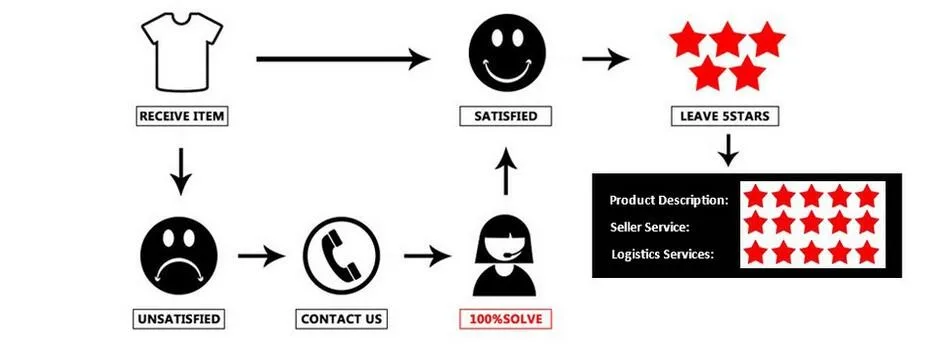

- В: Как можно отследить мою посылку?
- A: Вы можете отслеживать свою посылку на следующем веб-сайте, используя свой номер для отслеживания: www.17track.net/en (скопируйте в браузер, чтобы открыть)
- Q: В качестве розничной или оптовой продажи, чтобы предложить оптовую цену, если я много предметов?
- A: если вам нужно купить много товаров одновременно, сначала свяжитесь со мной.Я предложу вам конкурентоспособную оптовую цену.
- В: Как я могу оплатить заказ?
- A: Aliexpress поддерживает Visa, MasterCard, дебетовую карту Maestre, Western Union и банковский перевод.

- Если товар поврежден, с нами необходимо связаться в течение 24 часов с момента получения.
- Если товар находится в вашем распоряжении более 7 дней, он считается использованным, и мы не выдадим вам возврат или замену.
- Если вы не удовлетворены полученным товаром (неправильным, поврежденным, дефектным или товаром, не соответствующим описанию), верните его в течение 7 дней для замены или возврата денег.
- По каким-либо личным причинам (выберите не нравится, или мне больше не нужен этот продукт) ответственность за возврат зарядного устройства ложится на покупателя. Мы не принимаем товары с запахом (духи, дым и т. Д.).
- Все возвращаемые товары ДОЛЖНЫ БЫТЬ в оригинальной упаковке, и вы ДОЛЖНЫ ПРЕДОСТАВИТЬ нам номер отслеживания доставки, конкретную причину возврата и идентификатор вашего заказа. ,
